复制方法:首先进入虚拟机系统,点击页面顶部的“虚拟机”-“安装VMware Tools”;然后打开虚拟机中的“我的电脑”,点击“VMware Tools安装”;最后依据安装向导完成程序的安装,重启
复制方法:首先进入虚拟机系统,点击页面顶部的“虚拟机”-“安装VMware Tools”;然后打开虚拟机中的“我的电脑”,点击“VMware Tools安装”;最后依据安装向导完成程序的安装,重启虚拟机即可。

本文操作环境:windows7系统,DELL G3电脑。
进入虚拟机系统后,点击上方的菜单虚拟机,然后点击安装VMware Tools。

点击了安装VMware Tools以后,虚拟机中会出现提示信息,我们不用搭理,我们这时候打开虚拟机中我的电脑。
![1621495719439990.jpg ])M5]X4`)2C~B%5G_%HZR$J.jpg](http://img.558idc.com/uploadfile/allimg/win10-1/1621495719439990.jpg)
打开计算机窗口以后,我们点击这里的设备里面的VMware Tools安装。

这时候会出现一个VMware Tools安装程序的向导,我们点击下一步,选择典型安装,下一步,耐心等待进度条走完。
![1621495755274606.jpg 8}X9YMEM)P){K`K`7KUM]9U.jpg](http://img.558idc.com/uploadfile/allimg/win10-1/1621495755274606.jpg)
VMware Tools安装结束后,点击这里的完成按钮即可。

这时候我们需要按照如图所示的说明重启虚拟机,点击是即可。

重启完成之后,可以直接从物理机和虚拟机互相拷贝文件,或者直接拖动文件,这样就完成了。
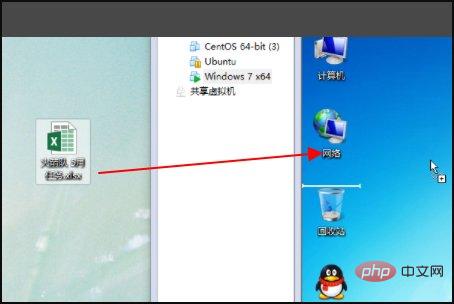
【推荐阅读:如何在linux中安装VMWare虚拟机】
以上就是如何从电脑往虚拟机复制文件的详细内容,更多请关注自由互联其它
